win7取消自动更新的方法 win7怎么禁止自动更新
更新时间:2023-04-11 16:35:28作者:zheng
自动更新是win7自带的功能,有时这个功能非常的麻烦,会影响我们的使用,那么有没有办法取消自动更新呢?今天小编教大家win7取消自动更新的方法,操作很简单,大家跟着我的方法来操作吧。
具体方法:
1.打开控制面板--windowsupdate,选择左边更改设置选项。
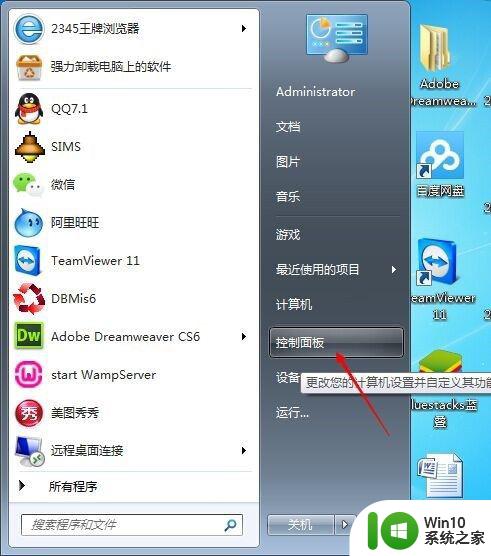
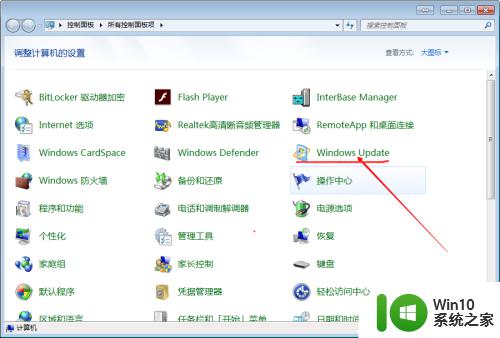
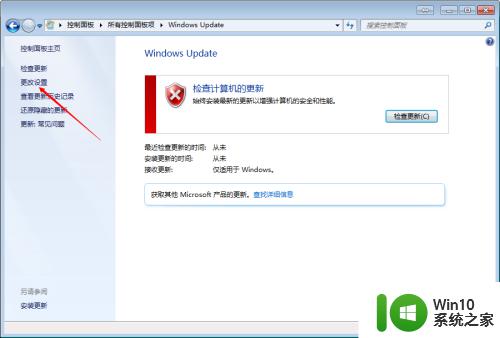
2.在重要更新选项点击下拉箭头,我们可以看到有4个选项。首先来看下第一个自动安装更新,这个是系统推荐的。但是这个容易造成各种问题我们不推荐使用。
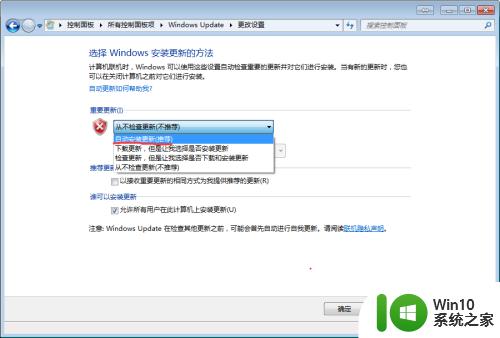
3.第二项下载更新,但是让我选择是否安装。这个选项就让你可以灵活的安排更新时间,在电脑空闲时再安装更新。
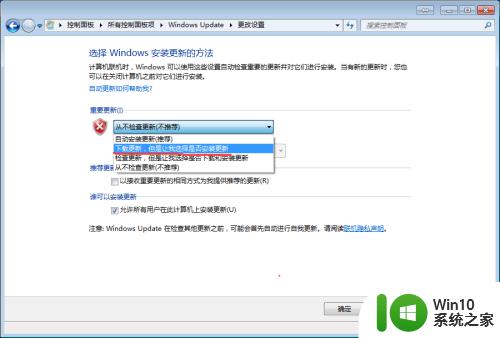
4.第三项检查更新,但是让我自己选择是否下载和安装更新。这个跟第二项差不多,只是比起第二项,用户的主动性更高了一点。
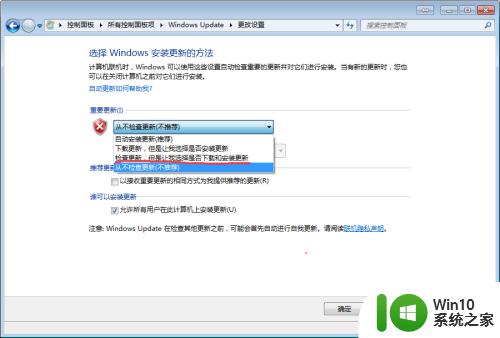
5.最后一项,从不检查更新。这个选项是个一劳永逸的解决方法,但是也有个缺点就是你也无法获取到新的windows补丁。
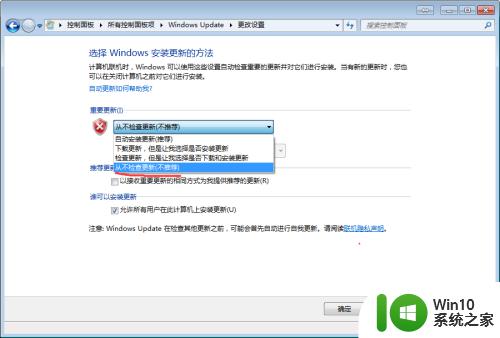
以上就是win7取消自动更新的方法的全部内容,有遇到这种情况的用户可以按照小编的方法来进行解决,希望能够帮助到大家。
win7取消自动更新的方法 win7怎么禁止自动更新相关教程
- win7怎么禁止Flash自动更新 Windows7如何关闭Flash自动更新
- win7设置禁止更新的方法 如何关闭win7自动更新
- win7自动更新关闭步骤详解 win7自动更新取消设置教程
- 如何关闭Win7自动更新功能 Win7禁用自动更新的完整步骤
- win7系统怎样禁止弹出Adobe Flash Player自动更新的窗口 如何停止win7系统中Adobe Flash Player自动更新弹窗
- win7自动更新如何禁用 win7关闭自动更新具体步骤详解
- win7设置自动更新时间的方法 win7怎么调整自动更新的时间
- win7取消自动更新功能的方法 win7如何手动关闭自动更新功能
- 怎么关闭win7系统自动更新 win7关闭系统自动更新的方法
- win7安全模式如何禁止自动更新 win7安全模式关闭自动更新方法
- win7系统怎么设置wps不自动更新 win7系统如何禁止wps自动更新
- win7关闭自动更新功能的方法 win7如何关闭自动更新
- window7电脑开机stop:c000021a{fata systemerror}蓝屏修复方法 Windows7电脑开机蓝屏stop c000021a错误修复方法
- win7访问共享文件夹记不住凭据如何解决 Windows 7 记住网络共享文件夹凭据设置方法
- win7重启提示Press Ctrl+Alt+Del to restart怎么办 Win7重启提示按下Ctrl Alt Del无法进入系统怎么办
- 笔记本win7无线适配器或访问点有问题解决方法 笔记本win7无线适配器无法连接网络解决方法
win7系统教程推荐
- 1 win7访问共享文件夹记不住凭据如何解决 Windows 7 记住网络共享文件夹凭据设置方法
- 2 笔记本win7无线适配器或访问点有问题解决方法 笔记本win7无线适配器无法连接网络解决方法
- 3 win7系统怎么取消开机密码?win7开机密码怎么取消 win7系统如何取消开机密码
- 4 win7 32位系统快速清理开始菜单中的程序使用记录的方法 如何清理win7 32位系统开始菜单中的程序使用记录
- 5 win7自动修复无法修复你的电脑的具体处理方法 win7自动修复无法修复的原因和解决方法
- 6 电脑显示屏不亮但是主机已开机win7如何修复 电脑显示屏黑屏但主机已开机怎么办win7
- 7 win7系统新建卷提示无法在此分配空间中创建新建卷如何修复 win7系统新建卷无法分配空间如何解决
- 8 一个意外的错误使你无法复制该文件win7的解决方案 win7文件复制失败怎么办
- 9 win7系统连接蓝牙耳机没声音怎么修复 win7系统连接蓝牙耳机无声音问题解决方法
- 10 win7系统键盘wasd和方向键调换了怎么办 win7系统键盘wasd和方向键调换后无法恢复
win7系统推荐
- 1 风林火山ghost win7 64位标准精简版v2023.12
- 2 电脑公司ghost win7 64位纯净免激活版v2023.12
- 3 电脑公司ghost win7 sp1 32位中文旗舰版下载v2023.12
- 4 电脑公司ghost windows7 sp1 64位官方专业版下载v2023.12
- 5 电脑公司win7免激活旗舰版64位v2023.12
- 6 系统之家ghost win7 32位稳定精简版v2023.12
- 7 技术员联盟ghost win7 sp1 64位纯净专业版v2023.12
- 8 绿茶ghost win7 64位快速完整版v2023.12
- 9 番茄花园ghost win7 sp1 32位旗舰装机版v2023.12
- 10 萝卜家园ghost win7 64位精简最终版v2023.12